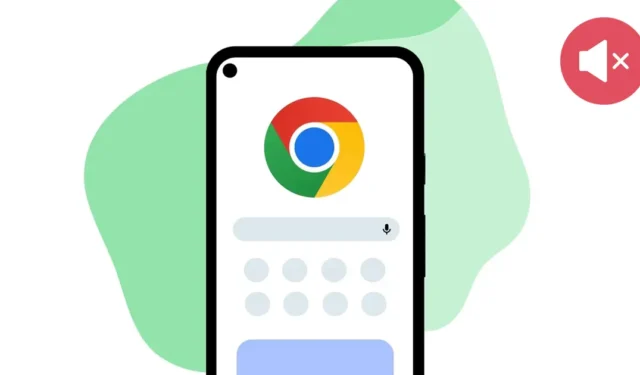
Il suono è una parte essenziale dell’esperienza multimediale. Per quanto riguarda gli smartphone, utilizziamo diverse app per guardare video musicali, ascoltare musica, interagire con contenuti multimediali online, ecc.
La maggior parte degli utenti preferisce il browser Google Chrome per soddisfare le proprie esigenze multimediali online; il browser gestisce abbastanza bene i file multimediali. Tuttavia, recentemente, molti utenti di Chrome per Android hanno riscontrato problemi con l’audio.
Gli utenti hanno affermato che non c’è suono in Google Chrome per Android. Il video viene riprodotto sui siti, ma non c’è audio. Se riscontri lo stesso problema, continua a leggere la guida.
Come risolvere l’assenza di audio in Google Chrome per Android
Potrebbero esserci vari motivi che potrebbero portare all’assenza di problemi audio nel browser Google Chrome. Devi controllare le impostazioni audio del tuo smartphone e del browser per risolvere il problema. Ecco i modi migliori per correggere l’assenza di audio in Google Chrome per Android.
1. Controlla il livello del volume del tuo telefono
Android ti consente di regolare il livello del volume per notifiche, contenuti multimediali, suonerie e allarmi. Tuttavia, sul controllo del volume, devi assicurarti che il volume multimediale non sia impostato su silenzioso.
Non sentirai mai alcun suono se il volume multimediale è disattivato. Ecco come puoi controllare i livelli del volume sul tuo telefono.
1. Apri il cassetto delle app Android e seleziona Impostazioni .
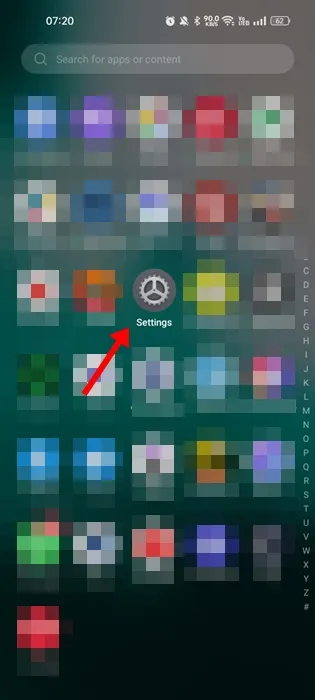
2. Quando si apre l’app Impostazioni, toccare Suono e vibrazione .
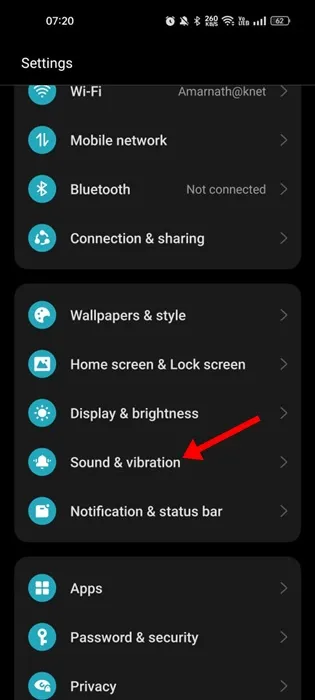
3. Nella schermata Suono e vibrazione verranno visualizzati quattro diversi tipi di controlli del volume .
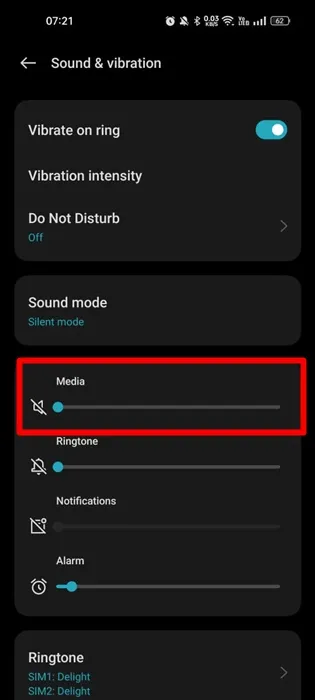
4. Utilizzare il dispositivo di scorrimento sotto Media per aumentare il livello del volume.

Questo è tutto! Puoi anche premere direttamente il pulsante Volume e regolare il cursore multimediale sul tuo smartphone Android.
2. Assicurati che il video che stai riproducendo abbia l’audio
È importante verificare se il video che stai visualizzando ha l’audio.
Se non c’è audio nel video, tutto ciò che fai fallirà. Quindi, riproduci 2 o 3 video sul browser Google Chrome prima di seguire i metodi successivi.
Questo ti aiuterà a confermare se il tuo Chrome ha un problema o se era il video a non avere audio.
3. Arresta forzatamente il browser Google Chrome e riaprilo
Se il livello del volume dei contenuti multimediali è impostato al massimo, non è ancora possibile sentire alcun suono nel browser Google Chrome; puoi provare a chiudere forzatamente il browser e a riaprirlo.
L’arresto forzato rilascerà Google Chrome dalla memoria del tuo Android, probabilmente senza risolvere alcun problema relativo all’audio. Ecco come forzare l’arresto del browser web Google Chrome su Android.
1. Innanzitutto, premi a lungo sull’app Google Chrome e seleziona Informazioni app .
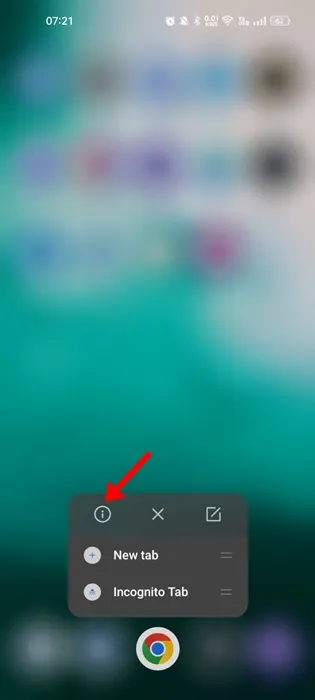
2. Tocca l’opzione ” Arresto forzato ” nella schermata Informazioni sull’app.
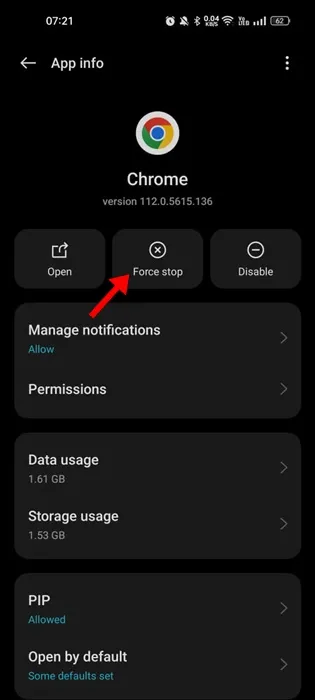
Questo è tutto! Ciò forzerà l’arresto dell’applicazione Google Chrome. Una volta interrotto, tocca nuovamente il browser Google Chrome per aprirlo.
4. Assicurati che l’autorizzazione per musica e audio sia abilitata
Se l’autorizzazione Musica e audio è disabilitata per il browser Google Chrome, non importa quanto ci provi, l’audio non verrà riprodotto. Continuerai a ricevere problemi relativi all’assenza di audio in Google Chrome Android.
Pertanto, con questo metodo, modificheremo le autorizzazioni per il browser Google Chrome e consentiremo l’accesso alla musica e all’audio. Quindi, ecco cosa devi fare.
1. Premi a lungo sul browser Google Chrome e seleziona Informazioni app .
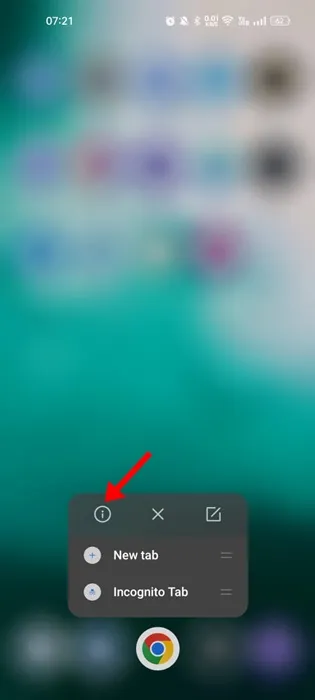
2. Nella schermata Informazioni sull’app, seleziona Autorizzazioni .
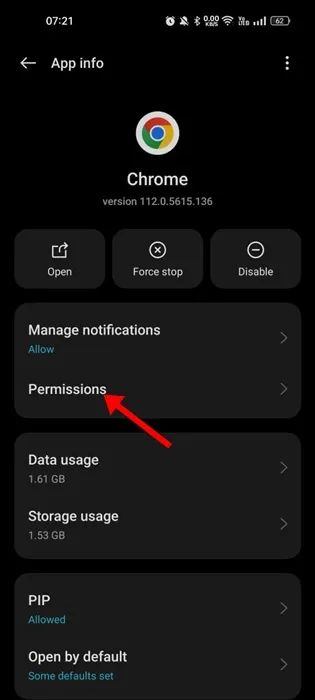
3. In Autorizzazioni, tocca Musica e audio .
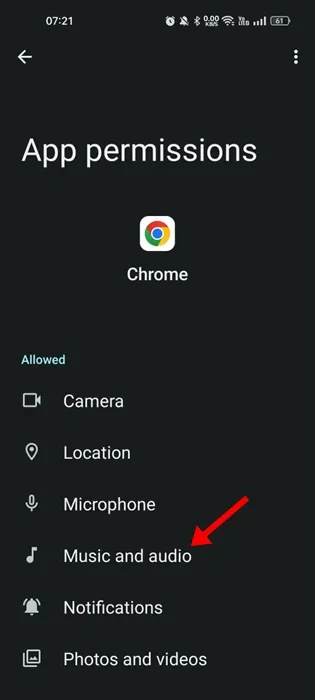
4. Nell’autorizzazione Musica e audio, seleziona Consenti
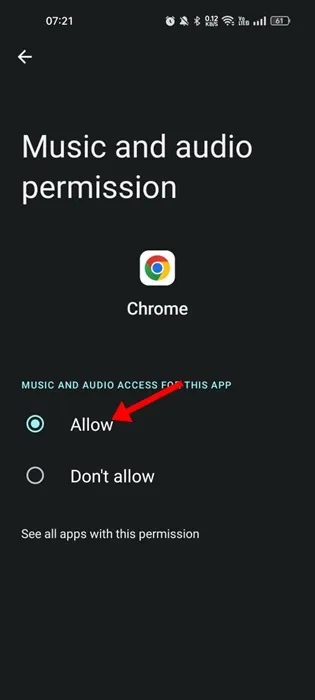
Questo è tutto! Ecco come puoi consentire l’accesso alla musica e all’audio per il browser web Google Chrome di Android.
5. Consenti ai siti Web in Chrome di riprodurre l’audio
Sia la versione desktop che l’app mobile di Google Chrome ti consentono di gestire le autorizzazioni per ciascun sito separatamente. Pertanto, se non riesci a sentire l’audio del video solo su un sito selezionato, è probabile che tu abbia accidentalmente disabilitato l’autorizzazione all’audio per quel sito web.
Pertanto, devi aprire quel sito Web nel tuo Google Chrome per Android e seguire i passaggi che abbiamo condiviso per consentire la riproduzione dell’audio.
1. Apri il browser Google Chrome e tocca i tre punti nell’angolo in alto a destra.
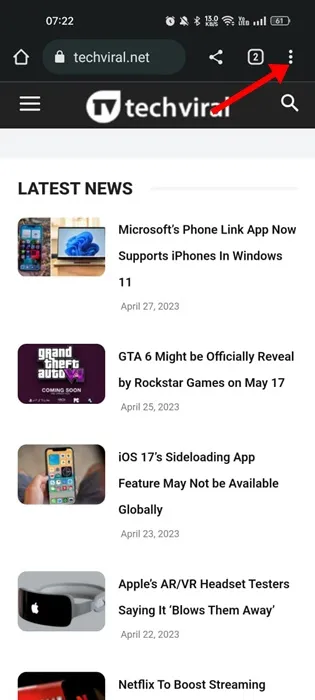
2. Seleziona Impostazioni nel menu visualizzato.
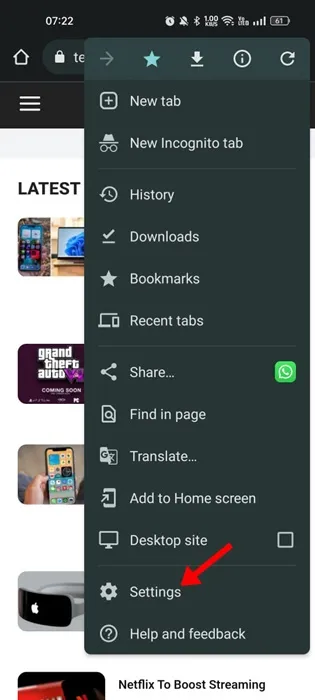
3. Scorri leggermente verso il basso e seleziona Impostazioni sito
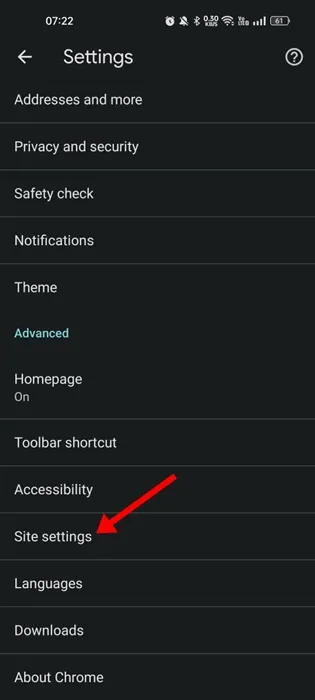
4. Nelle Impostazioni del sito, tocca Suono .
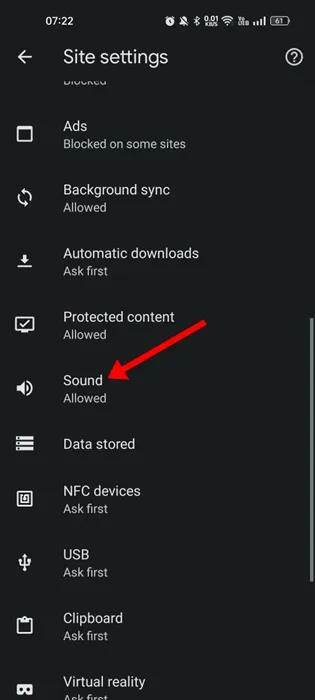
5. Ora, nella schermata Suono, attiva l’interruttore accanto a “Suono”.
6. I siti che non dispongono di autorizzazioni audio verranno visualizzati nella sezione Disattivato.
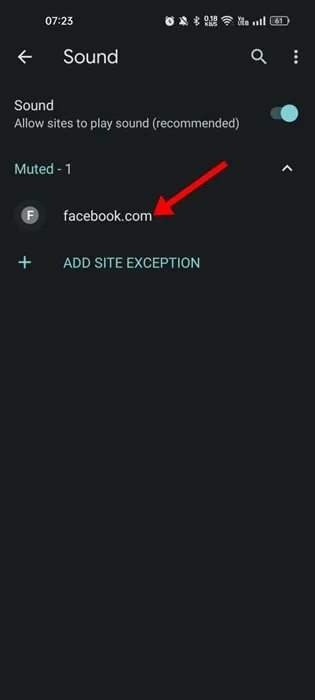
7. Per rimuovere il sito dalla sezione Disattivato e ripristinare l’audio, toccare l’ URL del sito e selezionare Rimuovi
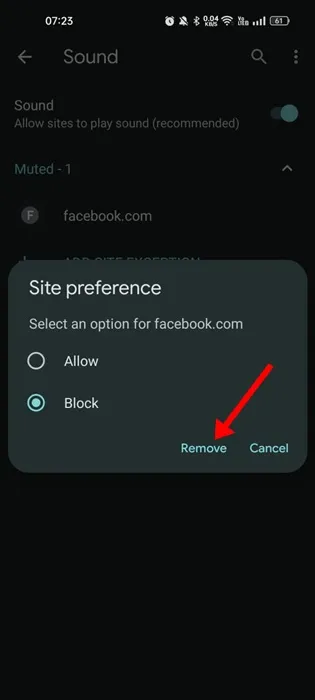
Questo è tutto! Ciò consentirà al tuo sito Web preferito di riprodurre l’audio sul browser Web Google Chrome.
6. Reimposta i flag di Google Chrome
Se sei un utente abituale di Chrome, potresti sapere che dalla pagina web Chrome://flags puoi abilitare o disabilitare le funzionalità sperimentali.
Alcune funzionalità sperimentali potrebbero impedire la riproduzione audio nel browser. Poiché è difficile sapere quali flag di Chrome presentano il problema, la cosa migliore che puoi fare è reimpostare tutti i flag di Chrome su Android. Ecco cosa devi fare.
1. Apri il browser Google Chrome sul tuo Android e, nella barra degli indirizzi, inserisci chrome://flags/
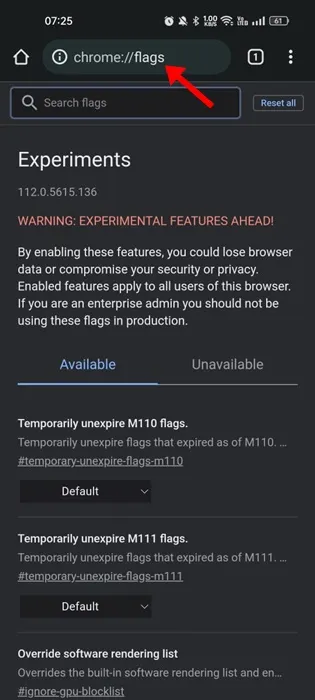
2. Ora guarda la parte superiore della pagina web; accanto al campo di ricerca troverai il pulsante ” Ripristina tutto “.
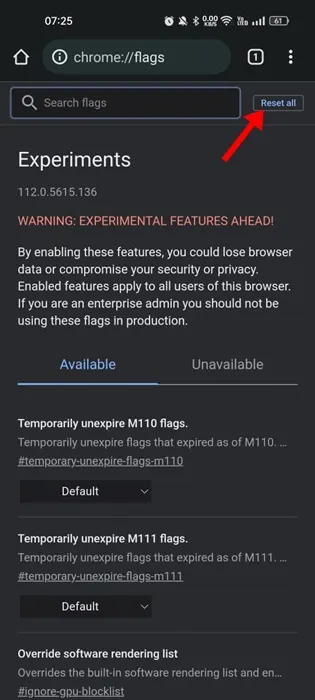
3. Fare clic sul pulsante Ripristina tutto per ripristinare tutti i flag di Chrome.
Dopo il ripristino, ti verrà chiesto di riavviare il browser web. Tocca il pulsante Riavvia per riavviare il browser Chrome per Android.
7. Cancella la cache di Google Chrome
I file cache danneggiati non solo rallentano le prestazioni delle pagine Web, ma causano anche vari altri problemi, come il blocco dell’audio. Pertanto, puoi svuotare la cache del browser se non viene riprodotto alcun suono in Google Chrome per Android. Ecco come farlo.
1. Premi a lungo sull’icona del browser Google Chrome e seleziona Informazioni sull’app .
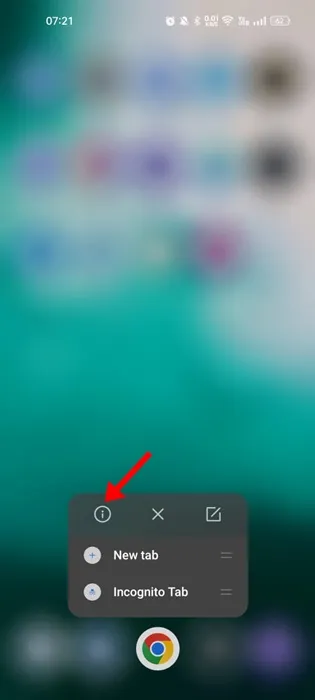
2. Tocca Utilizzo spazio di archiviazione nella schermata Informazioni app.
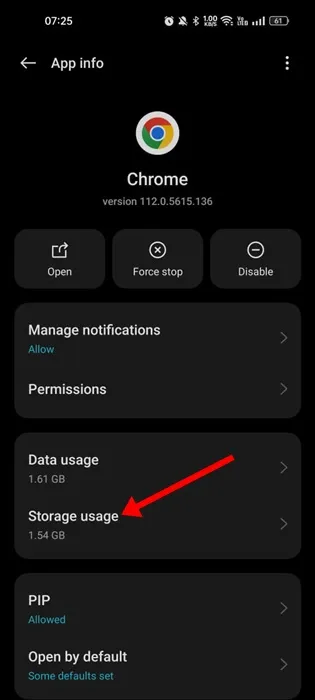
3. Nell’utilizzo dello spazio di archiviazione, toccare Cancella cache .

4. Se l’audio continua a non essere riprodotto, toccare Gestisci spazio e selezionare Cancella tutti i dati .
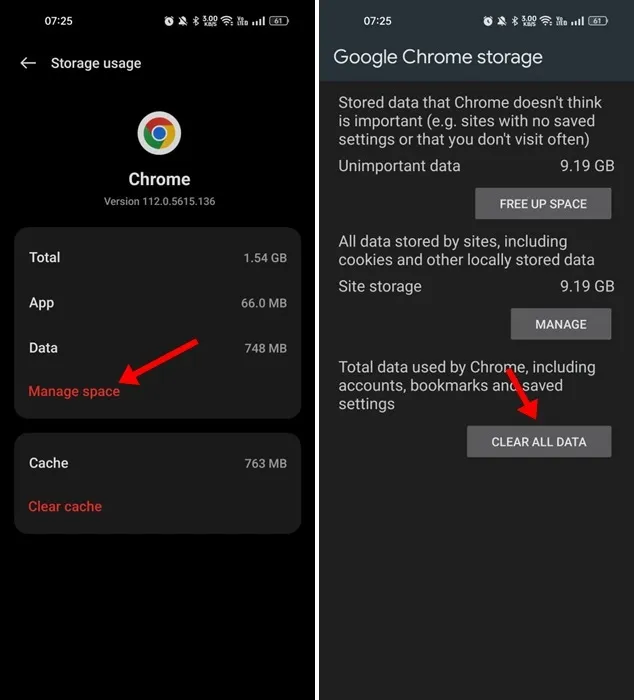
Se hai cancellato tutti i dati di Google Chrome, ti verrà chiesto di accedere con il tuo account Google.
8. Reinstalla Google Chrome su Android
Se non hai funzionato nel risolvere il problema dell’audio sul browser Google Chrome, la reinstallazione è l’ultima risorsa.
Forse alcuni file del browser Google Chrome sono corrotti; quindi, stai affrontando il problema dell’assenza di audio. Poiché non conosci il motivo effettivo, la cosa migliore che puoi fare è reinstallare il browser.
Premi a lungo l’icona dell’app Google Chrome nella schermata iniziale e seleziona Disinstalla. Una volta disinstallato, cerca Chrome sul Google Play Store e installalo nuovamente.
Una volta installato, apri il browser Google Chrome e accedi al tuo account Google per recuperare i segnalibri, la cronologia del browser e altri dati.
9. Alcune altre cose da provare
I metodi sopra indicati non avrebbero risolto l’audio nel problema di Google Chrome, ma se il problema persiste, puoi provare alcune cose di base. Qui ne abbiamo elencati alcuni.
- Aggiorna il tuo browser Google Chrome.
- Assicurati sempre che il video che stai riproducendo abbia l’audio.
- Esegui il downgrade della versione di Google Chrome.
- Passa a un’alternativa a Google Chrome .
L’assenza di suono in Google Chrome per Android può essere problematica, ma il problema può essere risolto seguendo questi metodi. Siamo sicuri che una delle soluzioni presenti in questo articolo abbia funzionato per te. Inoltre, se hai bisogno di ulteriore aiuto, discutilo con noi nei commenti.




Lascia un commento